Как обновить бесплатно Windows 7 до Максимальной версии. Как обновить виндовс 7 до виндовс максимальная
Как обновить бесплатно Windows 7 до Максимальной версии..
Как обновить бесплатно Windows 7 до Максимальной версии..
Если вы хотите обновить на своем компьютере лицензионную систему Windows 7 Starter (Начальная) или Home Basic (Домашняя базовая) до Ultimate (Максимальная) без переустановки, да еще и бесплатно то вы попали как раз туда, куда вам нужно!
Именно в этой статье предоставлен вашему вниманию 100% рабочий способ с помощью которого вы сможете быстро обновить Windows 7 до Максимальной версии причем на официальном уровне и без оплаты.Существует по крайней мере два известных мне способа обновления это полная переустановка ОС Windows что означает все пользовательские настройки и файлы будут утеряны, а согласитесь со мной не есть удобно все восстанавливать заново.
Уйдет уйма времени на все про все поэтому этот вариант отпадает, и мы его не будем даже рассматривать.
А начнем сразу с второго варианта и узнаем, как обновить Windows 7 до максимальной версии без переустановки системы. Время потребуется не много, а все настройки и файловые данные вашего компьютера никуда не денутся все останется как говорится в первозданном виде и это очень даже не маловажный факт!
Не хочу обрисовывать все те преимущества версии Ultimate перед остальными, но чего только стоит режим Windows Aero Desktop который в версиии Starter совсем не предназначен, а Home Basic есть но с ограничениями.
Если вы находитесь на этой странице моего блога значит имеете представления о преимуществах вы лишь хотите узнать, как обновить Windows 7 до Максимальной версии поэтому без лишних разговоров перейдем к технической части текста статьи.
Как обновить Windows 7
При помощи клавиши Win входим в меню Пуск в правой его части щелкаем ПКМ по пункту Компьютер в открывшемся Контекстном менювыберем пункт Свойства.
Откроется окно Основных сведений о вашем компьютере в верхней его части можно увидеть установленную версию Windows, что нам потребуется в дальнейшем. На данном этапе нам нужно узнать есть ли Пакет обновлений или нет?
У вас должна быть такая же надпись как показано у меня на скриншоте Service Pack 1 если ее нет, то это не беда просто переходим к следующему абзацу статьи.
Установка пакета обновлений Windows 7 Service Pack 1
В строке поиска меню Пуск вписываем вот такую фразу: «Центр обновления Windows».
Запускаем найденную утилиту.
Должно «всплыть» приблизительно такое окно, жмем по кнопке Установить обновления.
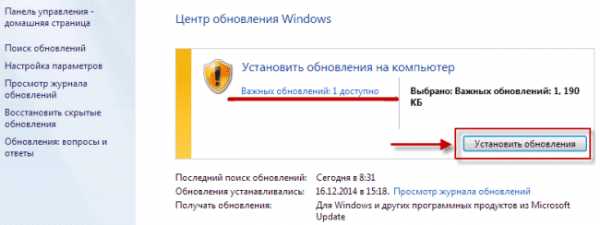
После того как обновления будут установленные желтый щит измениться на зеленый как показано у меня.
Если вдруг после загруженных обновлений цвет щита все равно не изменился и остался желтым нужно выбрать вкладку Поиск обновлений ⇒ Установить обновления.
Повторяем эти действия до тех пор, пока не будет зеленного щита. Не забываем перезагружать компьютер после каждой установки обновлений.
После благополучной установки обновлений в основных сведениях компьютера надпись Service Pack 1 должна обязательно появиться.
Советник по переходу
Теперь нужно проверить можно ли обновить компьютер до Максимальной версии? Для этого скачиваем по моей прямой этой ссылке на Яндекс диск Советника по переходу.
Перейдя по этой ссылке, вы сможете скачать файл в ZIP-архиве или уже сразу распакованным, а также сохранить на свой Я диск если такой имеется или поделится ссылкой с друзьями.
Предлагаю для быстроты и удобства выбирать вариант с распакованным файлом, но это не важно. Главное, о чем хочу сразу сказать, нужно быть при обновлении системы очень внимательным, следовать строго написанному тексту статьи именно из — за невнимательности и торопливости у некоторых не сразу все получается с первого раза!
Запустите закачанный файл советника по переходу Windows7UpgradeAdvisorSetup.

После надписи Установка завершена закройте окно.
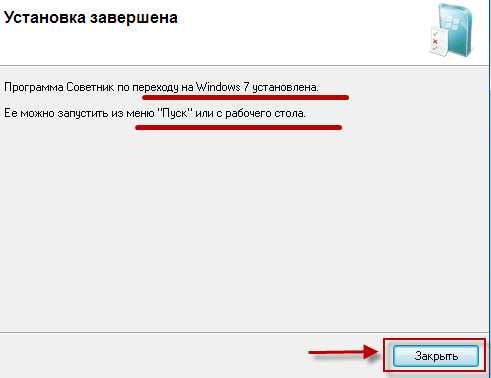
Теперь запустите с Рабочего стола создавшейся ярлык Советника и в появившемся окне нажмите кнопку Начать проверку.

Когда проверка совместимости будет оконч
golbis.com
Что дает обновление Windows 7 до максимальной?
Практически все ноутбуки и десктопы, которые продаются в розничных сетях сбыта компьютерной техники, попадают покупателям с Windows Home Basic «на борту». К сожалению, так происходит в основном в нашей стране, так как в той же Европе и Америке немалая часть поставляемых потребителям ПК продается со старшими версиями ОС семейства Виндовс.
Связано это как с приравниванием России к развивающимся странам (так как у нас продается Windows Starter), так и с низкой покупательной активностью нашего населения. Но это совсем не значит, что делать обновление Windows 7 до максимальной не нужно, так как такой шаг сильно расширяет возможности вашей системы.
Какими же преимуществами обладает максимальная редакция данной операционной системы? Давайте рассмотрим этот вопрос. Начать с того, что ОС поставляется с полным комплектом прикладных программ от Майкрософта. Сюда входит и DVD-студия, и мощный мультимедийный центр, что для домашних пользователей немаловажно. Также обновление Windows 7 до максимальной в х64 разрядности дает возможность использования неограниченного объема оперативной памяти, так как базовая система накладывает на этот параметр серьезные ограничения.
Кроме того, пользователю предоставляются все визуальные эффекты, которые делают работу за компьютером приятнее. К сожалению, полноценных анимированных обоев, как было в случае с ОС Vista, здесь не предусмотрено, но при желании их можно установить самому.
Как и в профессиональной версии, доведены до ума функции локальной домашней сети. В частности, настроить сеть между несколькими вашими домашними устройствами стало намного проще, и теперь это не требует столь больших усилий, как было в более ранних версиях ОС. Впрочем, если вам требуется нормальная работа с сетью, вы можете выполнить обновление Windows 7 до профессиональной, которое обойдется намного дешевле. Но максимальная хороша не только своими сетевыми возможностями.
В частности, в ее состав включен профессиональная программа для шифрования жестких дисков, что позволяет полностью защитить личную информацию от несанкционированного доступа. Кроме того, в ней больше возможностей для совместной работы с документами. Конечно, данное обстоятельство не слишком-то важно для большей части домашних пользователей, но сам факт наличия такого количества функций достаточно приятен. Кстати, в этой связи хотелось бы поговорить о тех случаях, когда обновление Windows 7 до максимальной совершенно не нужно.
К примеру, если вы простой пользователь, которому от компьютера нужна только возможность путешествий по социальным сетям, игры и просмотр фильмов. Как вы думаете, пригодится ли вам хоть 1/10 часть тех возможностей, которыми «напичкана» максимальная редакция, так ли вам нужно это последнее обновление windows 7?
Если не брать в расчет эффекты «Аэро», то для ваших целей с лихвой хватит даже Windows 7 Basic, в которой есть все, что только нужно домашнему пользователю. Если же говорить о Медиа-Центре, DVD-студии и прочем, то даже те пользователи, на компьютерах которых стоят соответствующие редакции ОС, пользуются ими крайне редко. Словом, в этой сфере обновление Windows 7 до максимальной никаких преимуществ не несет.
fb.ru
Как обновить "Виндовс 7" без проблем :: SYL.ru
Довольно часто многие пользователи задаются вопросом, как обновить "Виндовс 7" бесплатно и при этом не навлечь на себя беду. Сегодня мы как раз и обсудим данную тему. Кроме того, мы еще и разберемся, какие могут встретиться подводные камни и как их обойти.

Сохранность данных
Первое, что необходимо сделать, перед тем как обновить "Виндовс 7", это правильно подготовиться. Что вам для этого нужно?
Первым делом, если вы уже пользовались своим компьютером, лучше всего подготовьте какой-нибудь весомый накопитель, на который можно будет чуть позже закинуть все ваши личные и важные данные. Дело все в том, что во время работы с операционными системами случаются разные сбои, последствием которых является, как правило, полная переустановка. Терять свои данные никому не хочется. Так что лучше лишний раз перестраховаться перед тем, как обновить версию "Виндовс 7" на более новую.
Неплохо было бы запастись на всякий случай и переустановочным диском с операционной системой. Это поможет сократить ваши расходы времени и сил, если в ходе работы случится фатальная ошибка, которая может загубить систему. От этого никто не застрахован. Теперь, когда у вас есть диск и все данные перенесены в безопасное место, необходимо знать еще некоторые моменты перед началом обновлений. Что именно?
Сбор информации о компьютере
Есть еще несколько моментов, которые необходимо знать, чтобы ответить, как обновить "Виндовс 7". Максимальная ее версия требует довольно внушительных компьютерных ресурсов. Это значит, что ваш компьютер должен соответствовать всем системным требованиям, которые выдвигает та или иная "ось".
Для этого вам лучше всего посмотреть информацию в Интернете. А сведения о компьютере можно посмотреть в разделе "Мой компьютер". Обычно люди в курсе, какими "системками" обладают их компьютеры. Итак, если вы задумались, как обновить "Виндовс 7" (профессиональная она или любая другая), то сравните, насколько ваш компьютер соответствует вашим же задумкам. Если здесь все в порядке, то можно думать, что делать дальше. До самого процесса осталось совсем немного.
Ищем обновления
Теперь давайте посмотрим, как обновить "Виндовс 7". Начальная подготовка уже миновала, пришло время задуматься, в каком месте достать все необходимые файлы обновления. Существует несколько вариантом развития событий. Давайте рассмотрим их оба по порядку.
Начнем мы с самого сложного способа - поиска обновлений в Интернете. В этом вам поможет поисковик. Правда, подобные манипуляции иногда могут потерпеть сокрушительное фиаско, так как под видом обновлений могут крыться разные вирусы и шпионы, которые поражают операционную систему, после чего начинают ее разрушать. Не самый приятных исход.
Так что будьте осторожны при поисках. Лучше всего использовать для данных потребностей официальный сайт "Майкрософт". На нем уже все файлы проверены на наличие вирусов. Так вы сможете быть уверенными в качестве и надежности. Поиск обновлений в Интернете - это один из вариантов, как обновить "Виндовс 7". Но существует и еще один, более простой метод.
Автоматика
В "Виндовс 7" корпорация "Майкрософт" побеспокоилась о том, чтобы обеспечивать свои операционные системы всеми возможными обновлениями и при этом позволять людям выбирать, ставить их или нет. В этом помогает так называемый "Центр обновления". Как раз он и поможет ответить, как обновить "Виндовс 7".
При помощи данной программы, если ее можно назвать таковой, каждый пользователь имеет прекрасную возможность посмотреть, какие обновления теперь доступны для его системы, после чего выбрать, какие загружать и устанавливать. Все это делается автоматически, быстро и бесплатно. Тем не менее не все пользуются данным способом.
Если вы решились на обновление операционной системы при помощи центра обновления, первым делом проверьте все доступные обновления. Для этого в самой службе существует соответствующая кнопка. Для работы вам необходим Интернет.
Когда процесс подойдет к концу, операционная система сообщит вам, какие обновления и какое их количество было найдено. Это помогает пользователю не запутаться и не начать загружать что-то, что ему вовсе не нужно (к примеру, языковой пакет арабского языка). Все, что остается сделать - отметить необходимое обновление и загрузить его. После этого уже можно будет говорить о самом процессе обновления операционной системы.
Осторожность не повредит
Но будьте осторожны. Перед тем как обновить "Виндовс 7", тщательно смотрите, что вы загружаете. Как уже говорилось выше, вы можете напороться на компьютерный вирус. Следствием этого может быть полная потеря всех данных и доступа к системе в целом. Встречаются такие "черви" и "трояны", которые начинают отсылать своему хозяину ваши личные данные, которые вы вводите.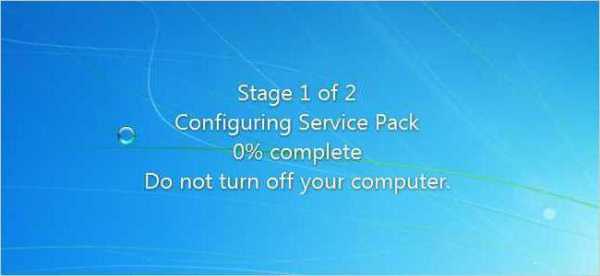 Речь идет о паролях и аккаунтах. Так, вместо долгожданного обновления, вы лишитесь всех данных, да еще и компьютер загубите. Обычно подобная ситуация получается при поиске обновлений самостоятельно в Интернете. Так что крайне рекомендуется пользоваться центром обновления "Виндовс". Но даже здесь необходимо быть очень осторожным.
Речь идет о паролях и аккаунтах. Так, вместо долгожданного обновления, вы лишитесь всех данных, да еще и компьютер загубите. Обычно подобная ситуация получается при поиске обновлений самостоятельно в Интернете. Так что крайне рекомендуется пользоваться центром обновления "Виндовс". Но даже здесь необходимо быть очень осторожным.
Дело все в том, что можно наткнуться на файл обновления, который проверяет систему на подлинность. А сейчас, как известно, многие пользуются взломанными версиями. Так что не отмечайте в списке доступных обнов ничего, что начинается на "K". Например, K2065845. Так, если вы загрузите обновление-проверку, то вместо обновления получите проблемы. Когда вы уже полностью готовы, пришло время заняться переустановкой.
Как обновить
Неважно, каким методом вы пользовались. Главное, что ваше обновление уже на компьютере и ждет, пока вы начнете процесс. Запустите файл "обновы". Перед вами появится окно, которое напоминает обычный переустановщик. Прочтите все, что написано в окошке. Теперь жмите "Далее". В конце концов, после демонстрации соответствия вашего компьютера начнется процесс обновления. Он завершится автоматически, после чего компьютер необходимо перезагрузить. После этого все закончится. Можете радоваться вашим успехам.
www.syl.ru
Как обновить бесплатно Windows 7 до Максимальной версии.: violika_1
Если вы хотите обновить на своем компьютере лицензионную систему Windows 7 Starter (Начальная) или Home Basic (Домашняя базовая) до Ultimate (Максимальная) без переустановки, да еще и бесплатно то вы попали как раз туда, куда вам нужно!
Именно в этой статье предоставлен вашему вниманию 100% рабочий способ с помощью которого вы сможете быстро обновить Windows 7 до Максимальной версии причем на официальном уровне и без оплаты.
Существует по крайней мере два известных мне способа обновления это полная переустановка ОС Windows что означает все пользовательские настройки и файлы будут утеряны, а согласитесь со мной не есть удобно все восстанавливать заново.Уйдет уйма времени на все про все поэтому этот вариант отпадает, и мы его не будем даже рассматривать.
">А начнем сразу с второго варианта и узнаем, как обновить Windows 7 до максимальной версии без переустановки системы. Время потребуется не много, а все настройки и файловые данные вашего компьютера никуда не денутся все останется как говорится в первозданном виде и это очень даже не маловажный факт!
Не хочу обрисовывать все те преимущества версии Ultimate перед остальными, но чего только стоит режим Windows Aero Desktop который в версиии Starter совсем не предназначен, а Home Basic есть но с ограничениями.
Если вы находитесь на этой странице моего блога значит имеете представления о преимуществах вы лишь хотите узнать, как обновить Windows 7 до Максимальной версии поэтому без лишних разговоров перейдем к технической части текста статьи.
Как обновить Windows 7
При помощи клавиши Win входим в меню Пуск в правой его части щелкаем ПКМ по пункту Компьютер в открывшемся Контекстном меню выберем пункт Свойства.
Откроется окно Основных сведений о вашем компьютере в верхней его части можно увидеть установленную версию Windows, что нам потребуется в дальнейшем. На данном этапе нам нужно узнать есть ли Пакет обновлений или нет?
У вас должна быть такая же надпись как показано у меня на скриншоте Service Pack 1 если ее нет, то это не беда просто переходим к следующему абзацу статьи.
Установка пакета обновлений Windows 7 Service Pack 1
В строке поиска меню Пуск вписываем вот такую фразу: «Центр обновления Windows».
Запускаем найденную утилиту.
Должно «всплыть» приблизительно такое окно, жмем по кнопке Установить обновления.
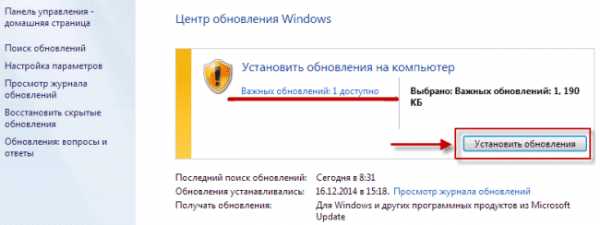
После того как обновления будут установленные желтый щит измениться на зеленый как показано у меня.
Если вдруг после загруженных обновлений цвет щита все равно не изменился и остался желтым нужно выбрать вкладку Поиск обновлений ⇒ Установить обновления.
Повторяем эти действия до тех пор, пока не будет зеленного щита. Не забываем перезагружать компьютер после каждой установки обновлений.
После благополучной установки обновлений в основных сведениях компьютера надпись Service Pack 1 должна обязательно появиться.
Советник по переходу
Теперь нужно проверить можно ли обновить компьютер до Максимальной версии? Для этого скачиваем по моей прямой этой ссылке на Яндекс диск Советника по переходу.
Перейдя по этой ссылке, вы сможете скачать файл в ZIP-архиве или уже сразу распакованным, а также сохранить на свой Я диск если такой имеется или поделится ссылкой с друзьями.
Предлагаю для быстроты и удобства выбирать вариант с распакованным файлом, но это не важно. Главное, о чем хочу сразу сказать, нужно быть при обновлении системы очень внимательным, следовать строго написанному тексту статьи именно из — за невнимательности и торопливости у некоторых не сразу все получается с первого раза!
Запустите закачанный файл советника по переходу Windows7UpgradeAdvisorSetup.

После надписи Установка завершена закройте окно.
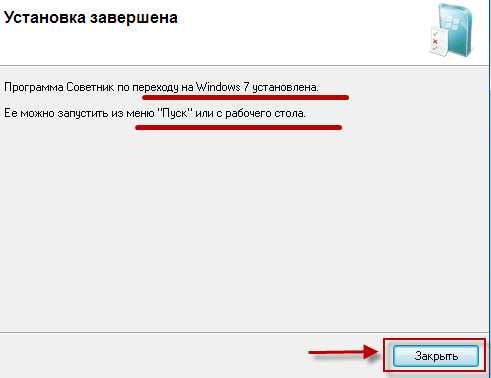
Теперь запустите с Рабочего стола создавшейся ярлык Советника и в появившемся окне нажмите кнопку Начать проверку.

Когда проверка совместимости будет окончена вы увидите, что обновление выполнить можно или в противном случае нельзя, что мало вероятно.
Процесс обновления Windows 7
Наконец то дошли до самого интересного скачайте Генератор ключей, для Windows 7, запустите его появится окно с тремя версиями операционной системы:
Home Premium;
Professional;
Ultimate;
Важно!
Обновлять систему следует по возрастающей сначала ставим Профессиональную (Professional), затем уже Максимальную (Ultimate) и никак иначе!

Для генерации ключа нажмите кнопку «Generate» и ключ тут же будет сгенерирован.
Оставьте открытым окно с готовым, а сами войдите в меню Пуск ⇒ Все программы ⇒ найдите там утилиту «Windows Anytime Upgrade» ⇒ запустите ее.
Выберите: Введите ключ обновления.
Далее копируете до этого сгенерированный ключ и вставляете его в строку ввода.
Потом соглашаетесь с условиями лицензии и нажимаете кнопку Обновление.
Когда процесс обновления будет окончен компьютер перезагрузится, ОС будет обновлена согласно выбранной вами версии.
Для проверки успешно ли осуществлена Активация нужно войти в параметры Основных сведений компьютера как мы это уже делали в самом начале статьи. В самом низу окна вас должна ждать радостная надпись: Активация Windows выполнена!
Но это еще не все поздравлять вас пока рано. Мы находимся только на полпути к заветной цели у нас всего лишь установилась Профессиональная, да и то только на три дня (именно так было у меня), нам же нужна «Макси» на постоянной основе.
Для этого нам потребуется повторить некоторые вышеописанные шаги сгенерировать новый ключ ⇒ запустить утилиту «Windows Anytime Upgrade», ну и так далее не буду повторять одно и тоже. Желаю удачи у вас все получится как у многих, кто использовал это руководство!
Статья написана в ознакомительных целях и все выполняемые вами действия производятся на ваш страх и риск без последующих претензий автору статьи!
На этом я говорю вам пока будут вопросы обращайтесь обязательно помогу.
PS. Специально для тех кто говорит, что способ якобы уже не рабочий, то могу предположить вся причина в «кривых руках» потому как 10.06.2016г. я вернул свой ноутбук уже не в первый раз к стандартным настройкам.
Используя выше описанный способ обновление прошло на ура! Я снова владелец Windows 7 Максимальная которую на днях бесплатно обновил до Windows 10, те кто этого не сделал скажу вам зря не воспользовались бесплатной возможностью, которая действовала ровно год до 29.07.2016г.
На «десерт» посмотрите интересное видео о секретных горячих клавишах в Windows.
violika-1.livejournal.com
Как обновить Windows 7 до Максимальной версии? - 25 Мая 2015 - Блог
Если на вашем компьютере установлена операционная система Windows 7 Начальная (Starter) или Домашняя базовая (Home Basic), и вы хотите увеличить ее до Максимальной (Ultimate) версии бесплатно, то на это есть два способа.
Первый подразумевает полную переустановку OC, что не очень-то удобно да еще по времени не быстро.Второй способ не нуждается в переустановке, займет всего несколько минут, а все данные находящиеся на компьютере останутся в целости и сохранности, что согласитесь совсем не маловажно.
Я не буду описывать преимущества Максимальной версии перед предыдущими, лишь скажу о том чего стоит только режим Windows Aero который в Начальной вообще не доступен, а в Домашней ограничен.
Если вы читаете эту статью, значит знаете чего хотите, вам нужна информация о том, как обновить Windows 7, поэтому сразу приступаем к практической части статьи.
Как обновить Windows 7
Нажимаем на клавишу Win (значок windows) тем самым попадаем в Меню пуск, кликаем правой кнопкой мыши по элементу Компьютер появиться Контекстное меню, где выбираем вкладку Свойства. (Эти же действия можно выполнить через ярлык Мой компьютер, который находится на рабочем столе.)
Откроется окно для просмотра основных сведений компьютера, нам нужна его верхняя часть.
Здесь можно увидеть, какая установлена версия Windows, но нас в данный момент интересует, установлен ли Пакет обновлений? Наличие, которого определяется по надписи Service Pack 1, если такой надписи нет, переходим к следующему шагу.
Установка пакета обновлений Windows 7
В меню Пуск, в поисковой строке вводим «Центр обновления Windows» запускаем найденную программу.
Появится примерно такое окно, нажимаем на кнопку Установить обновления.
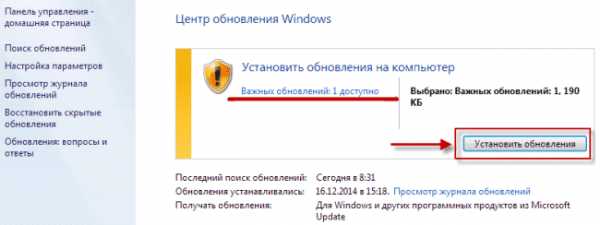 После установки обновлений прошлое окно с желтым щитом должно измениться на такое окно с зеленым щитом.
После установки обновлений прошлое окно с желтым щитом должно измениться на такое окно с зеленым щитом.
Если этого не произошло, нажимаем на вкладку в левой части окна Поиск обновлений ⇒ Установить обновления. Повторяем эту процедуру, пока не появится зеленый щит.
После успешной установки всех обновлений перезагружаем компьютер, снова заходим в Просмотр основных сведений компьютера, теперь надпись Service Pack 1 должна появиться.
Советник по переходу
Для того чтобы определить возможно ли обновление компьютера до версии Ultimatum скачиваем по этой ссылке советника по переходу.
Вам будет предложено Скачать архивом или уже распакованный файл на который появляется ссылка только при наведении курсора мыши в правый угол желтого прямоугольника как видно на скриншоте.
Советую второй вариант потому как так будет быстрее.
Теперь устанавливаем скачанный файл.
 Установка завершена, закрываем это диалоговое окно.
Установка завершена, закрываем это диалоговое окно.
 Запускаем только, что созданный ярлык на рабочем столе «Советника», в открывшемся окне жмем кнопку Начать проверку.
Запускаем только, что созданный ярлык на рабочем столе «Советника», в открывшемся окне жмем кнопку Начать проверку.
 После проверки совместимости компьютера появится окно о возможности обновления.
После проверки совместимости компьютера появится окно о возможности обновления.
Процесс обновления Windows 7
Ну, вот теперь переходим к главному этапу, для этого скачиваем генератор ключей, запускаем его, в появившемся окне видим три версии OC.
Home premium
Professional
Ultimate
Обновляться следует в порядке очереди т.е если у вас установлена Домашняя базовая (Home Basic) или Домашняя расширенная (Home premium) то сначала до профессиональной а потом уже расширенная.
 Напротив нужной вам версии нажимаем кнопку «Generate» тем самым генерируя ключ активации.
Напротив нужной вам версии нажимаем кнопку «Generate» тем самым генерируя ключ активации.
Не закрывая окно с ключом заходим в Меню пуск ⇒ Все программы, находим «Windows Anytime Upgrade» запускаем.Здесь нужно выбрать: Введите ключ обновления
Далее копируем сгенерированный ранее ключ и вставляем его в поле ввода.
Дальше Принимаю условия лицензии ⇒ нажать кнопку Обновление.После окончания обновления компьютер будет перезагружен, а система обновлена до выбранной вами версии.Что бы проверить выполнена ли Активация, повторяем описанные в начале урока действия по входу в Свойства компьютера, внизу экрана мы это увидим.
Вот на этом можно было бы вас поздравить с успешной активацией, но если вы обновлялись до Профессиональной то скорее всего у вас получилась трехдневная активация во всяком случае у меня было именно так.
Ни чего страшного в этом нет, нужно просто обновиться до версии Максимальная, выше описанным способом вот и все!
На этом я завершаю урок о том, как обновить Windows 7, если появятся вопросы, буду всегда рад ответить.
Валерий Семенов, moikomputer.ru
irinashepotkina.ru
Как обновить Windows 7 до Максимальной версии?
Если на вашем компьютере установлена операционная система Windows 7 Начальная (Starter) или Домашняя базовая (Home Basic), и вы хотите увеличить ее до Максимальной (Ultimate) версии бесплатно, то на это есть два способа.
Первый подразумевает полную переустановку OC, что не очень-то удобно да еще по времени не быстро.
Второй способ не нуждается в переустановке, займет всего несколько минут, а все данные находящиеся на компьютере останутся в целости и сохранности, что согласитесь совсем не маловажно.
Я не буду описывать преимущества Максимальной версии перед предыдущими, лишь скажу о том чего стоит только режим Windows Aero который в Начальной вообще не доступен, а в Домашней ограничен.
Если вы читаете эту статью, значит знаете чего хотите, вам нужна информация о том, как обновить Windows 7, поэтому сразу приступаем к практической части статьи.
Как обновить Windows 7
Нажимаем на клавишу Win (значок windows) тем самым попадаем в Меню пуск, кликаем правой кнопкой мыши по элементу Компьютер появиться Контекстное меню, где выбираем вкладку Свойства. (Эти же действия можно выполнить через ярлык Мой компьютер, который находится на рабочем столе.)
Откроется окно для просмотра основных сведений компьютера, нам нужна его верхняя часть.
Здесь можно увидеть, какая установлена версия Windows, но нас в данный момент интересует, установлен ли Пакет обновлений? Наличие, которого определяется по надписи Service Pack 1, если такой надписи нет, переходим к следующему шагу.
Установка пакета обновлений Windows 7
В меню Пуск, в поисковой строке вводим «Центр обновления Windows» запускаем найденную программу.
Появится примерно такое окно, нажимаем на кнопку Установить обновления.
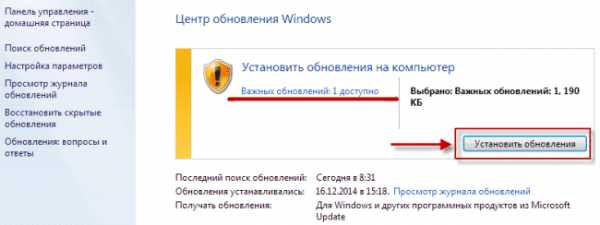 После установки обновлений прошлое окно с желтым щитом должно измениться на такое окно с зеленым щитом.
После установки обновлений прошлое окно с желтым щитом должно измениться на такое окно с зеленым щитом.
Если этого не произошло, нажимаем на вкладку в левой части окна Поиск обновлений ⇒ Установить обновления. Повторяем эту процедуру, пока не появится зеленый щит.
После успешной установки всех обновлений перезагружаем компьютер, снова заходим в Просмотр основных сведений компьютера, теперь надпись Service Pack 1 должна появиться.
Продолжение...
subscribe.ru
Как обновить Windows 7 Домашняя Базовая до Windows 7 Профессиональная или Максимальная (Ultimate)
Здравствуйте админ! Хочу обновить на своём ноутбуке Windows 7 Домашняя Базовая до Windows 7 Максимальная (Ultimate). Как это можно сделать без полной переустановки операционной системы? Домашняя Базовая семёрка была установлена на моём ноуте с магазина и она довольно ущербная в плане того, что в ней нет Aero Peek, BitLocker, а также ещё много чего, я даже обои на ней поменять не могу. Самостоятельно пытался произвести обновление, но у меня вышла ошибка «Чтобы обновить выпуск Windows 7 до другого выпуска Windows 7, используйте программу обновления Windows Anytime Upgrade». Что за «Windows Anytime Upgrade» и где его взять?Как обновить Windows 7 Домашняя Базовая до Windows 7 Профессиональная или Максимальная (Ultimate)
Привет друзья! Наш читатель прав и Windows 7 Home Basic не содержит в себе довольно много функций (сетевых, мобильных, для предприятий и т.д), которые вполне могут понадобиться опытным пользователям или профессиональным системным администраторам, но вот пригодятся ли они обычному пользователю, пусть каждый решает за себя сам. В сегодняшней статье я покажу вам, как без полной переустановки операционной системы обновить на вашем компьютере Windows 7 Домашняя Базовая до Windows 7 Профессиональная или Максимальная (Ultimate), сделать это очень просто, но у вас должны быть лицензионные ключи от Win 7 PRO и Ultimate, если у вас их нет, то я дам свои, когда-то я покупал профессиональную и максимальную версии семёрки, эти ключи подойдут только для обновления и дадут возможность проработать в системе без активации 30 дней. Думаю за 30 дней вы активируете OS. После обновления все ваши установленные программы будут работать, а личные файлы останутся на месте. Перед работой советую сделать резервную копию OS.
Итак, имеем ноутбук с установленной Windows 7 Домашняя Базовая.trafictop.top
- Словарь программиста для чайников

- Как ноутбук подключить к телевизору через hdmi windows 10

- Vpn server 2018 настройка
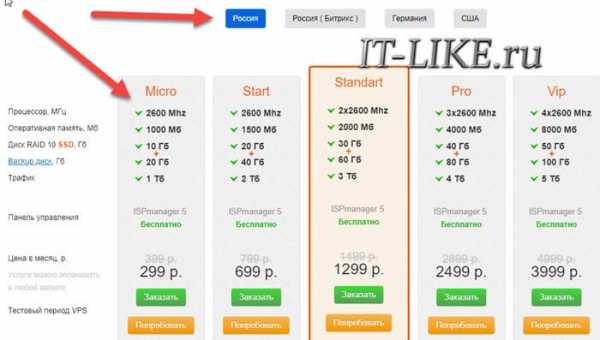
- Как настроить браузер мозила фирефох
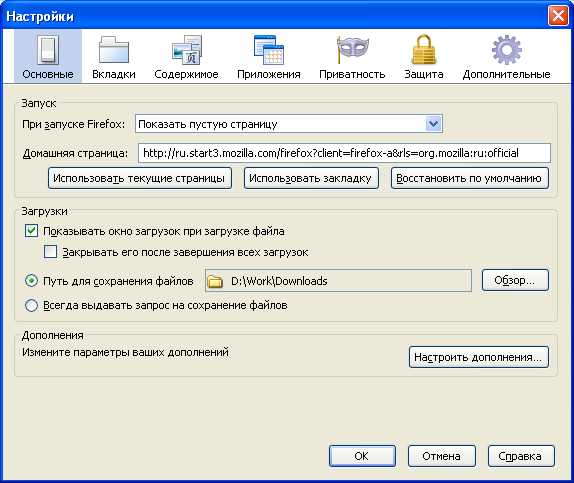
- Администратор заблокировал выполнение этого приложения виндовс 10

- Как записать видео с экрана на компьютере
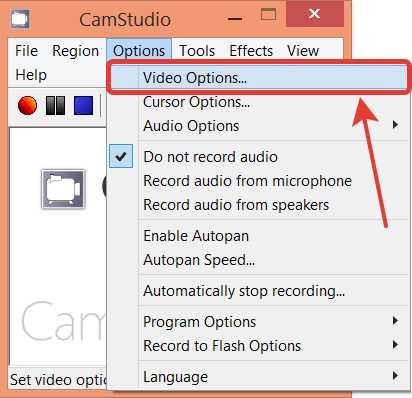
- Php 7 mysql centos 7

- Постоянный айпи адрес
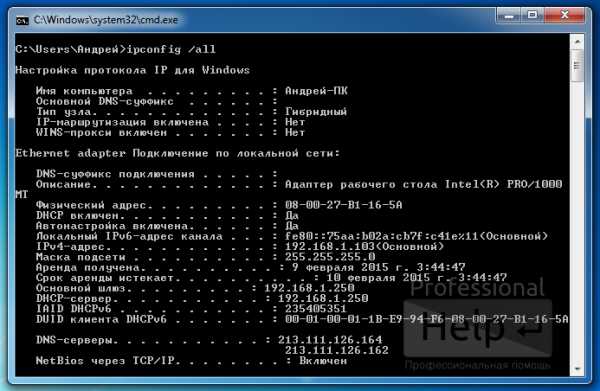
- Файфай роутер

- Microsoft windows 10 назначение
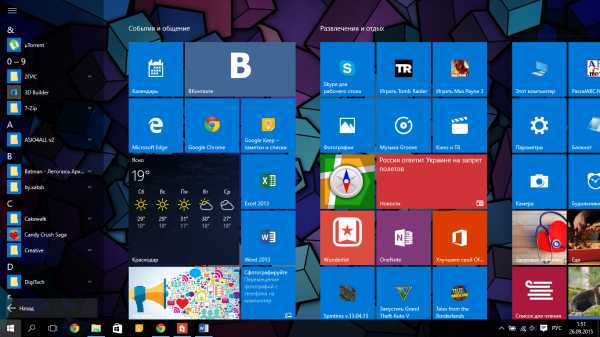
- Bat написание

